电脑使用久了难免会出现些这样或那样的问题,比如感染顽固病毒木马,杀毒软件查杀不了,系统运行卡慢等等,这时我们就会想到要给电脑重装安装系统,来提升电脑的运行速度了,但是到底要怎么使用无忧一键重装大师呢?下面小编就大家介绍一下无忧一键重装大师的使用方法。
无忧一键重装大师怎么使用,最近很多网友都在小编这个问题,其实方法很简单,只需按照提示轻松的操作几个步骤,就可以完成电脑系统的重装问题。下面小编就将无忧一键重装大师的使用方法分享给你们。
1,打开运行无忧一键重装大师,点击“在线重装”。
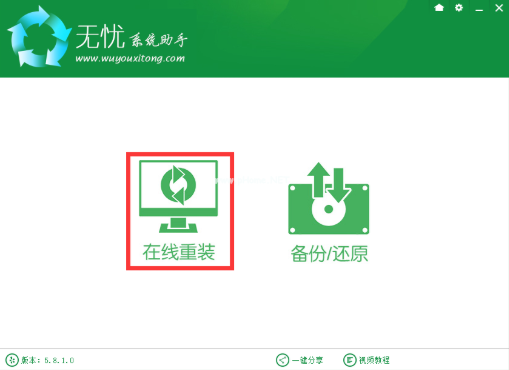
无忧一键重装大师电脑图解-1
2,检测电脑系统和硬件环境,进入下一步。
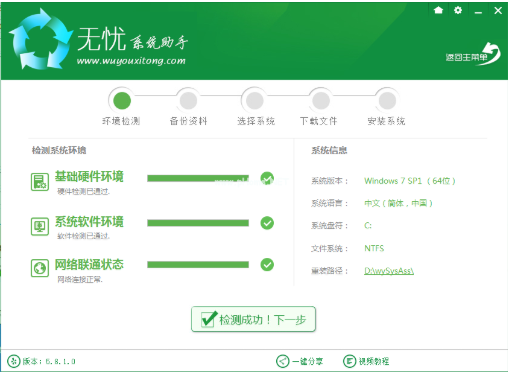
一键装机电脑图解-2
3,备份系统盘中的重要数据,进入下一步。
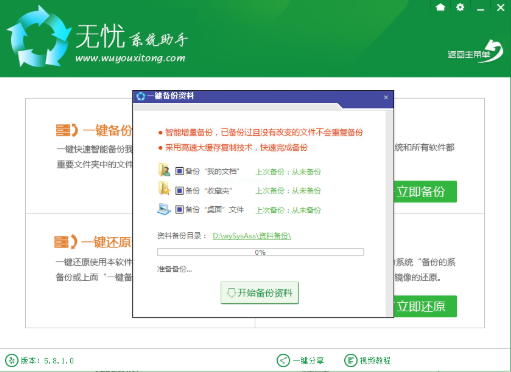
系统重装电脑图解-3
4,现在系统,进入下一步。
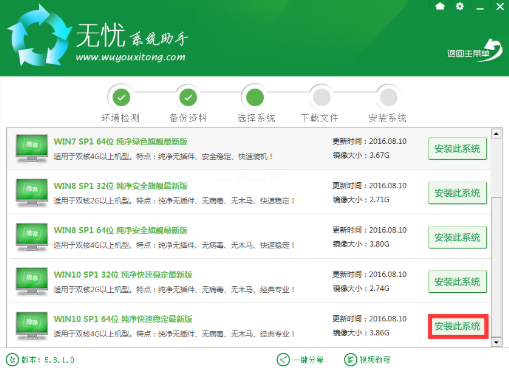
系统重装电脑图解-4
5,进行下载系统镜像。
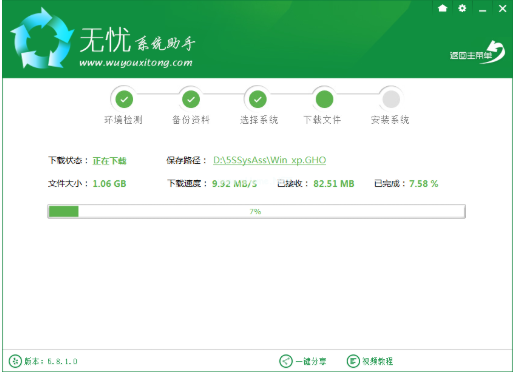
无忧一键重装大师电脑图解-5
6,下载完成后,点击“立即重启”,进行正式安装。
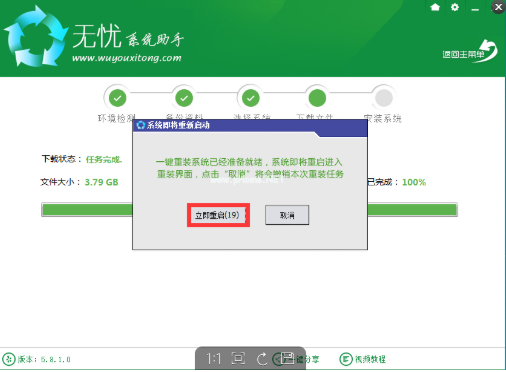
无忧一键重装大师电脑图解-6
7,选择安装。
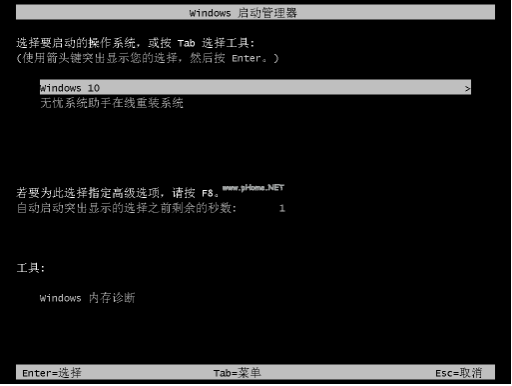
无忧一键重装大师电脑图解-7
以上就是无忧一键重装大师的使用方法了,你学会了吗?